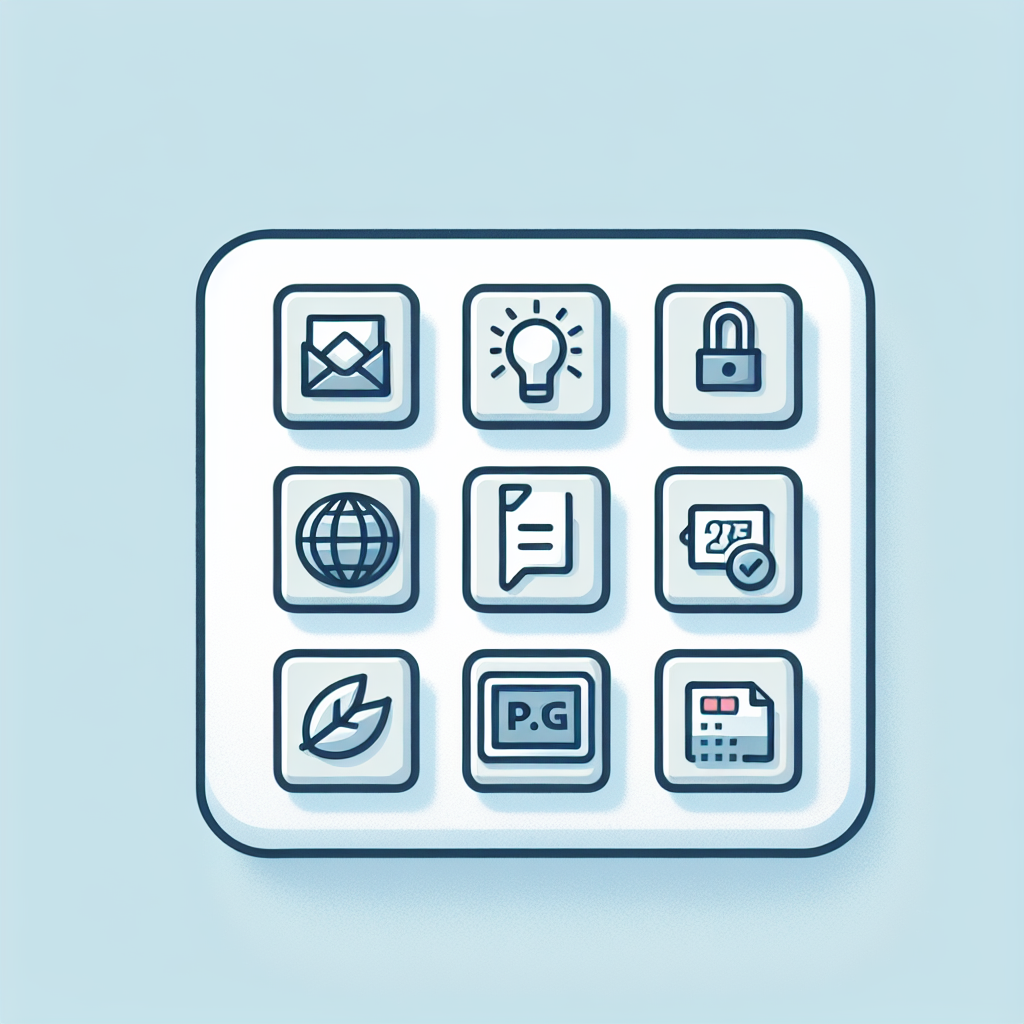はじめに
アドビ製品を使ってみたいけど、どのソフトが自分に合っているのか、どうやって保存すれば良いのか迷っている初心者の皆さん!今回は、特にAdobe Photoshopの保存方法について詳しく解説します。プロの視点から、写真家としての経験も交えて、あなたの悩みを解決していきますよ!
Adobe Photoshop 保存方法
ファイル形式の選択
Photoshopを使う上で、ファイル形式の選択は非常に重要です。どの形式を選ぶかで、後々の作業効率やクオリティが大きく変わります。ここでは、代表的なファイル形式について詳しく見ていきましょう。
PSD、JPEG、PNGの特徴と使い分け
まず、PSDはPhotoshopのネイティブ形式で、レイヤー情報を保持できるため、編集が容易です。一方、JPEGは圧縮されるため、ファイルサイズが小さく、ウェブでの使用に適しています。PNGは透明度をサポートしており、グラフィックデザインに最適です。
各形式のメリット・デメリット
| 形式 | メリット | デメリット |
|---|---|---|
| PSD | レイヤー情報を保持 | ファイルサイズが大きい |
| JPEG | ファイルサイズが小さい | 画質が劣化する可能性 |
| PNG | 透明度をサポート | ファイルサイズが大きくなることがある |
データの損失防止
データの損失は、特に初心者にとって大きな悩みです。保存方法をしっかり理解することで、貴重な作品を守ることができます。ここでは、効果的な保存方法について紹介します。
上書き保存を避けるためのテクニック
上書き保存は便利ですが、思わぬミスを招くことがあります。定期的に別名で保存することで、過去のバージョンを保持し、安心して作業を進めることができます。
自動保存機能の活用方法
Photoshopには自動保存機能があります。この機能を活用することで、作業中のデータを定期的に保存し、万が一のトラブルにも対応できます。設定を確認して、忘れずに有効にしておきましょう。
保存時の設定
保存時の設定も重要なポイントです。圧縮や解像度、カラープロファイルなど、これらの設定を見直すことで、作品のクオリティを保つことができます。
圧縮と解像度の設定について
圧縮率が高いとファイルサイズは小さくなりますが、画質が損なわれることがあります。解像度は、印刷やウェブでの表示に応じて調整することが大切です。
カラープロファイルの重要性と設定方法
カラープロファイルは、色の再現性に大きく影響します。特に印刷物を作成する場合は、適切なプロファイルを選ぶことが重要です。設定は「編集」メニューから行えます。
クラウド保存の利用
最近では、クラウド保存が非常に便利です。Adobe Creative Cloudを利用することで、どこからでもデータにアクセスできるため、作業がスムーズになります。
Adobe Creative Cloudを使った保存方法
Adobe Creative Cloudにサインアップすると、Photoshopのデータをクラウドに保存できます。これにより、データのバックアップが自動で行われ、安心して作業ができます。
他のクラウドサービスとの比較と利点
Google DriveやDropboxなどの他のクラウドサービスと比較すると、Adobe Creative CloudはPhotoshopとの統合がスムーズです。また、Adobe製品間でのデータのやり取りも簡単です。
バージョン管理
プロの現場では、バージョン管理が欠かせません。効果的な方法を知っておくことで、作業の効率が格段に上がります。
効果的なバージョン管理の方法
バージョン管理には、定期的に別名で保存することが基本です。また、日付やバージョン番号をファイル名に含めることで、どのファイルが最新か一目でわかります。
過去のバージョンに戻す手段と注意点
過去のバージョンに戻すには、保存したファイルを開くだけでOKですが、注意が必要です。古いファイルを上書きしないように、ファイル名をしっかり管理しましょう。

これで、Adobe Photoshopの保存方法についての基本が理解できたと思います。ぜひ、実際に試してみてくださいね!さらに詳しい情報はこちらのAdobe公式サイトをチェックしてみてください。